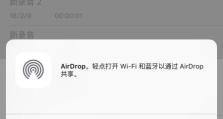电脑开不了机选择选项,排查与解决全攻略
电脑突然开不了机,这可真是让人头疼的问题啊!你有没有遇到过这种情况呢?别急,今天就来给你详细解析当你的电脑开不了机时,那些神秘的选项都是啥意思,该怎么选择。
一、重启大法

首先,你得试试最简单也是最直接的方法——重启。有时候,电脑只是因为卡住了或者系统崩溃了,重启一下就能恢复正常。如果你按下电源键后,电脑没有任何反应,那我们得继续往下看。
二、启动选项大揭秘
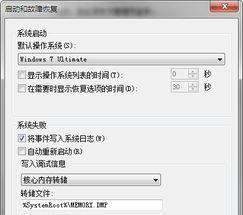
当你的电脑真的开不了机,或者出现了启动选项时,你会看到以下几个常见的选项:
1. 正常启动:这个选项通常是最安全的,它会按照电脑的默认设置启动操作系统。如果你不确定其他选项是什么意思,就先选择这个。
2. 安全模式:当你怀疑电脑感染了病毒或者系统文件出了问题,可以选择这个选项。在安全模式下,电脑会加载最基本的服务和驱动程序,这样你可以更容易地诊断和解决问题。
3. 带命令提示符的安全模式:这个选项和上面的安全模式类似,但多了一个命令提示符,允许你使用命令行工具进行更高级的故障排除。
4. 启用启动日志:选择这个选项后,电脑会在启动过程中记录日志信息。这些信息对于技术支持人员来说非常有用,但对我们普通用户来说,可能不太容易理解。
5. 启用调试模式:这个选项通常用于系统开发人员,它会提供详细的系统信息,对于普通用户来说,除非你真的懂行,否则不建议选择。
6. 启动修复:如果你的电脑能够进入这个选项,那么恭喜你,你的电脑可能还有救。启动修复会尝试修复系统文件,解决一些常见的启动问题。
三、如何选择合适的选项
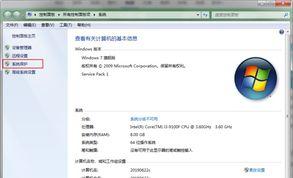
1. 如果你不确定:那就选择“正常启动”吧,这是最保险的。
2. 电脑卡住或崩溃:试试“安全模式”,看看能不能解决问题。
3. 怀疑病毒或系统文件损坏:选择“安全模式”或“带命令提示符的安全模式”,使用杀毒软件或系统修复工具。
4. 需要查看启动日志:选择“启用启动日志”,然后联系技术支持。
5. 系统无法启动:试试“启动修复”,看看能不能恢复系统。
6. 系统开发人员:选择“启用调试模式”,但请确保你懂行。
四、预防为主
为了避免电脑开不了机的情况发生,以下是一些预防措施:
1. 定期备份重要数据。
2. 使用杀毒软件,定期扫描病毒。
3. 避免安装来历不明的软件。
4. 定期更新操作系统和驱动程序。
5. 注意电脑散热,避免过热。
6. 不要随意修改系统文件。
希望这篇文章能帮助你解决电脑开不了机的问题。记住,预防总是比治疗更重要哦!